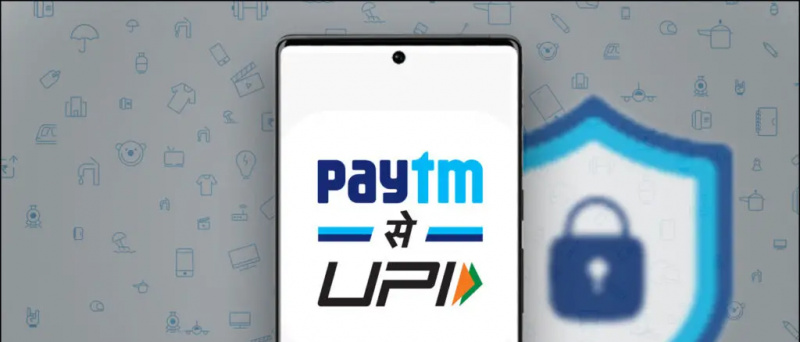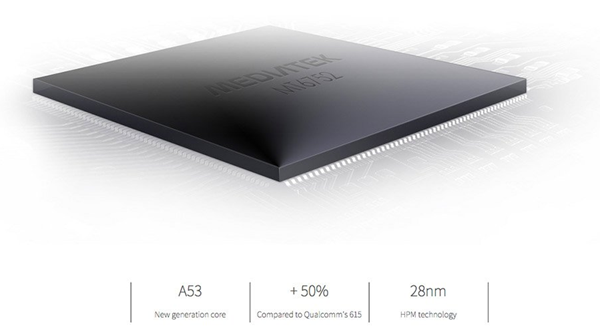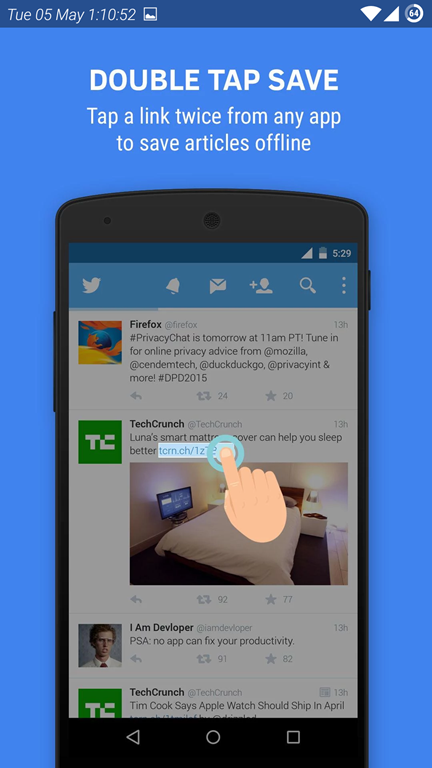మీ Android స్మార్ట్ఫోన్ను బ్లూటూత్ పరికరానికి కనెక్ట్ చేయడంలో సమస్య ఉందా? మీ ఇయర్ఫోన్లు లేదా స్పీకర్లలో ఏమి జరిగిందో మీరు ఆలోచించే ముందు, మీరు మీ ఫోన్లో కొన్ని ప్రాథమిక పరిష్కారాలను తనిఖీ చేయడానికి ప్రయత్నించాలి. అలాగే, మీ బ్లూటూత్ పరికరం యొక్క బ్యాటరీని తనిఖీ చేయండి. Android సమస్యపై పని చేయని బ్లూటూత్ను పరిష్కరించడానికి మేము ఇక్కడ ఐదు మార్గాలు మరియు బోనస్ చిట్కాను జాబితా చేసాము.
కూడా చదవండి ఫోన్ యొక్క Wi-Fi స్వయంచాలకంగా ఆన్ అవుతుందా? దీన్ని ఎలా ఆపాలో తెలుసుకోండి
ఆండ్రాయిడ్లో బ్లూటూత్ పనిచేయదు
1. మీ ఫోన్ను పున art ప్రారంభించండి

మొదట, మీరు మీ Android కి బ్లూటూత్ పరికరాన్ని కనెక్ట్ చేయలేనప్పుడు, బ్లూటూత్ను ఆపివేసి కొన్ని సెకన్ల తర్వాత దాన్ని తిరిగి ప్రారంభించండి. ఇది పని చేయకపోతే, మీ స్మార్ట్ఫోన్ను పున art ప్రారంభించండి, ఎందుకంటే ఇది కొన్ని మెమరీ లేదా ఇతర అనువర్తనాల వల్ల కలిగే సమస్యను పరిష్కరిస్తుంది.
2. పరికరాన్ని మరచి, ఆపై జత చేయండి
మీరు ఇంతకు ముందు బ్లూటూత్ పరికరాన్ని మీ ఫోన్కు కనెక్ట్ చేసి ఉంటే, అది ఇకపై కనెక్ట్ కాకపోతే, మీరు మీ ఫోన్ నుండి పరికరాన్ని మరచిపోయి, మళ్ళీ జత చేయండి. ఇది మీ స్మార్ట్ఫోన్ మెమరీ నుండి పరికరాన్ని తొలగిస్తుంది.
ఆండ్రాయిడ్లో నోటిఫికేషన్ సౌండ్ని ఎలా తయారు చేయాలి



1: సెట్టింగులకు వెళ్లి కనెక్ట్ చేయబడిన పరికరాలను ఎంచుకోండి.
2: కనెక్ట్ చేయబడిన పరికరాల కోసం మొదట చూడండి, ఆపై పరికర వివరాల పేజీని తెరవడానికి బ్లూటూత్ పరికర పేరు పక్కన ఉన్న గేర్ చిహ్నాన్ని నొక్కండి.
3: ఇక్కడ, తొలగించు చిహ్నంపై నొక్కండి, ఆపై నిర్ధారణ పాప్-అప్లోని పరికరాన్ని మరచిపోండి.
ఇప్పుడు, బ్లూటూత్ సెట్టింగ్ల పేజీకి తిరిగి వెళ్లి, పరికరాన్ని మళ్లీ జత చేయడానికి 'కొత్త జత కొత్త పరికరం' నొక్కండి. అలాగే, పరికరాన్ని కప్లింగ్ మోడ్కు సెట్ చేయడం మర్చిపోవద్దు.
3. బ్లూటూత్ పరికర వివరాలను తనిఖీ చేయండి
కొన్నిసార్లు జత చేసిన బ్లూటూత్ పరికరాలకు ఆడియోను ప్లే చేయడానికి లేదా కాల్ చేయడానికి హక్కు లేదు ఎందుకంటే మీరు ఆ పరికరాన్ని అనుమతించరు, పరికర వివరాలను తనిఖీ చేయడానికి, కనెక్ట్ చేయబడిన పరికరానికి వెళ్లి, ఆపై గేర్ చిహ్నాన్ని నొక్కండి. ఆడియో, కాల్లు మొదలైన వాటి కోసం కనెక్ట్ చేయడానికి పరికరం అనుమతించబడిందో లేదో మీరు తనిఖీ చేయవచ్చు.



ప్రత్యామ్నాయంగా, మీరు మీ ఇతర బ్లూటూత్ పరికరాలను కూడా రీసెట్ చేయవచ్చు ఎందుకంటే ఇది సమస్యలను కలిగిస్తుంది. బ్లూటూత్ పరికరాన్ని రీసెట్ చేయడానికి, మీరు ఒకేసారి పవర్ బటన్ మరియు కొన్ని పరికరాల్లోని పవర్ మరియు వాల్యూమ్ బటన్లను కొన్ని సెకన్ల పాటు నొక్కవచ్చు.
4. బ్లూటూత్ సెట్టింగులను రీసెట్ చేయండి
పై ఉపాయాలను ప్రయత్నించిన తర్వాత, మీ Android స్మార్ట్ఫోన్ ఇప్పటికీ బ్లూటూత్ పరికరానికి కనెక్ట్ చేయలేకపోతే, మీరు దాని వైఫై, మొబైల్ మరియు బ్లూటూత్ సెట్టింగ్లను రీసెట్ చేయడానికి ప్రయత్నించవచ్చు.



1: సెట్టింగులు -> సిస్టమ్కు వెళ్లి అధునాతన డ్రాప్-డౌన్ బటన్పై నొక్కండి.
2: రీసెట్ ఎంపికను ఎంచుకుని, ఆపై రీసెట్ వై-ఫై, మొబైల్ మరియు బ్లూటూత్ నొక్కండి.
3: దిగువ సెట్టింగ్ల రీసెట్ బటన్ను నొక్కండి మరియు అడిగినప్పుడు మీ ఫోన్ యొక్క పిన్ను నమోదు చేయండి.
దీని తరువాత, కనెక్ట్ చేయబడిన అన్ని పరికరాలు మరియు ఇతర కనెక్షన్లు మీ స్మార్ట్ఫోన్ నుండి తీసివేయబడతాయి. మీరు మళ్ళీ బ్లూటూత్ను కనెక్ట్ చేయడానికి ప్రయత్నించవచ్చు.
5. మీ స్మార్ట్ఫోన్ను నవీకరించండి
కొన్నిసార్లు మీ స్మార్ట్ఫోన్ను అప్డేట్ చేయడం వల్ల అన్ని బగ్స్ మరియు గ్లిట్లను పరిష్కరిస్తుంది మరియు బ్లూటూత్ కూడా పనిచేయదు. సెట్టింగులు-> సిస్టమ్-> సిస్టమ్ నవీకరణకు వెళ్లండి. సాఫ్ట్వేర్ నవీకరణ అందుబాటులో ఉంటే, దాన్ని డౌన్లోడ్ చేసి ఇన్స్టాల్ చేయండి.
బోనస్ చిట్కా
మీరు మీ ఫోన్ను మరొక బ్లూటూత్ పరికరానికి కనెక్ట్ చేస్తున్నప్పుడు, రెండు పరికరాల మధ్య దూరం 5 మరియు 10 మీటర్ల మధ్య ఉండాలి. బ్లూటూత్ కనెక్షన్లకు ఇది సిఫార్సు చేయబడిన పరిమితి.

ఈ పద్ధతులు Android సమస్యపై బ్లూటూత్ పని చేయకపోవచ్చు. మీరు ఇప్పటికీ మీ ఫోన్ను ఇతర బ్లూటూత్ పరికరాలకు కనెక్ట్ చేయలేకపోతే, హార్డ్వేర్ దెబ్బతినవచ్చు. దాన్ని పరిష్కరించడానికి మీరు మీ ఫోన్ యొక్క సేవా కేంద్రానికి వెళ్లాలి.
ఇలాంటి మరిన్ని చిట్కాలు మరియు ఉపాయాల కోసం, గాడ్జెట్టౌస్.కామ్లో ఉండండి మరియు మా యూట్యూబ్కు సభ్యత్వాన్ని పొందండి.
ఫేస్బుక్ కామెంట్స్ బాక్స్